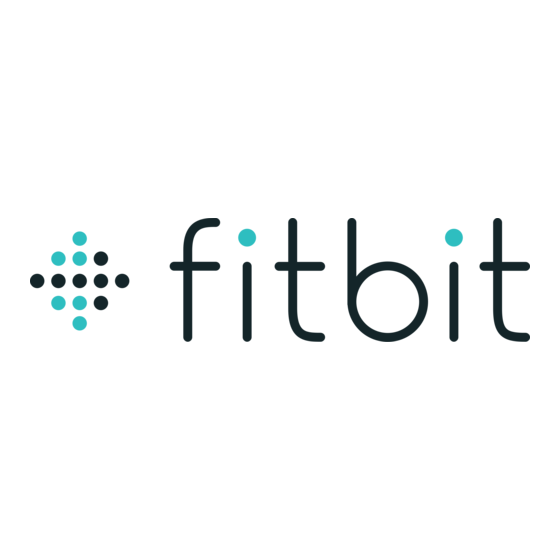Inhoudsopgave
Advertenties
Quick Links
Advertenties
Inhoudsopgave

Samenvatting van Inhoud voor Fitbit Sense
- Pagina 1 Gebruikershandleiding Versie 2.0...
-
Pagina 2: Inhoudsopgave
Je smartwatch opladen ......................... 8 De Sense instellen ........................... 9 Verbinding maken met wifi ..................... 9 Je gegevens in de Fitbit-app bekijken .................. 10 Fitbit Premium ontgrendelen ....................11 Sense dragen ..........................12 Plaatsing voor alledaags gebruik tegenover dragen tijdens trainingssessies ..12 Het bandje stevig vastmaken .................... - Pagina 3 De wijzerplaat veranderen ......................29 Apps openen ..........................30 Apps ordenen ..........................30 Extra apps downloaden ......................30 Apps verwijderen.......................... 30 Apps updaten ..........................31 Appinstellingen en toestemmingen wijzigen ............... 31 Spraakassistent ........................32 Ingebouwde Amazon Alexa instellen ..................32 Google Assistent instellen ......................
- Pagina 4 Je activiteiten delen ........................61 Muziek ............................62 Bluetooth-koptelefoon of -luidsprekers koppelen ............62 Muziek beheren met Sense ......................62 Muziek bedienen met de Spotify - Connect & Control-app .......... 63 Contactloze betalingen ......................64 Creditcards en betaalkaarten gebruiken ................64 Contactloze betalingen instellen ..................
- Pagina 5 Hartslagsignaal ontbreekt ......................69 Gps-signaal ontbreekt ......................... 69 Kan geen verbinding maken met wifi ..................70 Telefoonverbinding verbroken ....................71 Andere problemen ......................... 71 Algemene informatie en specificaties ................72 Sensoren en onderdelen ......................72 Materialen ............................72 Draadloze technologie ........................ 72 Haptische feedback ........................
- Pagina 6 Singapore ............................83 South Korea ............................. 84 Taiwan ..............................85 United Arab Emirates ........................87 United Kingdom ..........................88 Safety Statement ........................... 88...
-
Pagina 7: Aan De Slag
Aan de slag Fitbit Sense is een geavanceerde smartwatch die je helpt om lichaam en geest in balans te brengen met functies voor een gezond hart, stressbeheersing, huidtemperatuur en meer. We raden je aan onze volledige veiligheidsinformatie te bekijken op fitbit.com/safety. -
Pagina 8: Je Smartwatch Opladen
Laad de Sense gedurende 12 minuten op voor een batterijduur van 24 uur. Terwijl de smartwatch wordt opgeladen, tik je twee keer op het scherm of druk je op de knop om het scherm in te schakelen. -
Pagina 9: De Sense Instellen
De Sense instellen Stel de Sense in met de Fitbit-app voor iPhones en iPads of Android-telefoons. De Fitbit-app is compatibel met de meeste populaire telefoons. Ga naar fitbit.com/devices om te zien of jouw telefoon compatibel is. Om aan de slag te gaan: 1. -
Pagina 10: Je Gegevens In De Fitbit-App Bekijken
Voor de beste resultaten verbind je de Sense met je wifinetwerk thuis. Zorg ervoor dat je het netwerkwachtwoord weet voordat je verbinding maakt. Ga voor meer informatie naar het gerelateerde Help-artikel. Je gegevens in de Fitbit-app bekijken Open de Fitbit-app op je telefoon om je gezondheidsstatistieken, activiteit en je... -
Pagina 11: Fitbit Premium Ontgrendelen
Fitbit Premium ontgrendelen Fitbit Premium is je persoonlijke informatiebron in de Fitbit-app die je helpt actief te blijven, goed te slapen en je stressniveau te beheersen. Een Premium-abonnement bevat programma's die zijn afgestemd op je gezondheids- en fitnessdoelen, gepersonaliseerde inzichten, honderden work-outs van fitnessmerken, begeleide meditaties en nog veel meer. -
Pagina 12: Sense Dragen
Sense dragen Draag de Sense om je pols. Als je een ander formaat bandje wilt vastmaken of een extra bandje hebt gekocht, ga je voor instructies naar 'Het bandje verwisselen' pagina 15. Plaatsing voor alledaags gebruik tegenover dragen tijdens trainingssessies Als je niet aan het trainen bent, draag je je Sense een vingerbreedte boven je polsbeen. -
Pagina 13: Het Bandje Stevig Vastmaken
• Draag je smartwatch boven op je pols en zorg ervoor dat de achterkant van het apparaat contact maakt met je huid. Het bandje stevig vastmaken 1. Plaats de Sense om je pols. 2. Schuif het onderste bandje door de eerste lus in het bovenste bandje. -
Pagina 14: Rechts- Of Linkshandig
Je dominante hand is de hand die je gebruikt om te schrijven en eten. De polsinstellingen zijn in eerste instantie ingesteld voor de niet-dominante hand. Verander de polsinstelling in de Fitbit-app als je de Sense aan je dominante hand draagt:... -
Pagina 15: Gebruikstips
Het bandje verwisselen De Sense wordt geleverd met een bandje in small eraan bevestigd en een extra onderste bandje in large in de verpakking. Je kunt zowel het bovenste als het onderste bandje verwisselen voor bandjes die apart worden verkocht op fitbit.com. -
Pagina 16: Een Bandje Bevestigen
3. Trek het bandje voorzichtig van je smartwatch om het los te maken. 4. Herhaal dit aan de andere zijde. Een bandje bevestigen Om een bandje te bevestigen, duw je het in het uiteinde van de smartwatch totdat je hoort dat het op zijn plaats klikt. Het bandje met de kliksluiting wordt aan de bovenkant van de smartwatch bevestigd. -
Pagina 17: Basics
De Sense heeft een gekleurd AMOLED-aanraakscherm en 1 knop. Navigeer op de Sense door op het scherm te tikken, van rechts naar links en van boven naar beneden te vegen, of op de knop te drukken. Als de smartwatch niet wordt gebruikt, wordt het scherm uitgeschakeld om de batterij te besparen, tenzij je de instelling Scherm altijd-aan hebt ingeschakeld. -
Pagina 18: Snelkoppelingen Voor Knoppen
VEEG OMLAAG OM MELDINGEN TE ZIEN Oklahoma City, VK DAAN 1 uur geleden Laten we als lunch Thais eten! KARIN K 8 min geleden Zullen we om 11:45 uur in de hal afspreken... 9 OKT Deezer Vandaag Weer Training VEEG NAAR LINKS VEEG NAAR RECHTS OM OM APPS TE ZIEN SNELLE INSTELLINGEN TE ZIEN... -
Pagina 19: Snelle Instellingen
Druk twee keer op de knop om snelkoppelingen te openen naar 4 apps of functies. De 4 vooraf ingestelde snelkoppelingen zijn muziekbediening , snelle instellingen , je spraakassistent en Fitbit Pay . Om deze snelkoppelingen te wijzigen, open je de Instellingen-app op je smartwatch en tik je op Snelkoppelingen. - Pagina 20 Voor extra instellingen tik je op het instellingenpictogram om de Instellingen Instellingen-app te openen. Ga voor meer informatie naar 'Instellingen aanpassen' op pagina 23. Scherm Wanneer je Scherm activeren instelt op automatisch , wordt het scherm ingeschakeld telkens wanneer je je pols naar je toe draait. activeren Wanneer je Scherm activeren instelt op handmatig, druk je op de knop of tik je op het scherm om het scherm in te schakelen.
-
Pagina 21: Meer Informatie Over Statusindicatoren
Op je Fitbit is de instelling Slaapmodus ingeschakeld. Ga voor meer informatie naar Door Sense navigeren op pagina 17. De batterij van je Fitbit-apparaat is bijna leeg. Ga voor meer informatie naar het gerelateerde help-artikel. Je Fitbit-apparaat heeft geen verbinding met je telefoon. Ga voor tips over... - Pagina 22 Om een nieuwe widget toe te voegen: 1. Veeg op de wijzerplaat omhoog naar de onderkant van de widgets en tik op Beheren. 2. Tik onder Meer widgets op het pictogram naast de widget die je wilt toevoegen. 3. Veeg omhoog naar de onderkant van de pagina en tik op Gereed. Om een widget uit te schakelen: 1.
-
Pagina 23: Instellingen Aanpassen
Scherm altijd aan aanpassen op pagina 26. Statusindicatoren Schakel statusindicatoren in of uit. Ga voor meer informatie naar Door Sense navigeren op pagina 17. Trilling en audio Trilling Pas de trillingssterkte van je smartwatch aan. Microfoon Kies of je smartwatch toegang heeft tot de microfoon. -
Pagina 24: Stille Modi
Bekijk de regelgeving en activeringsdatum van je smartwatch. Dit is de Sense dag waarop de garantie van je smartwatch ingaat. De activeringsdatum is de dag waarop je je apparaat hebt ingesteld. Tik op Over de Sense Systeeminformatie om de activeringsdatum te bekijken. Ga voor meer informatie naar het gerelateerde Help-artikel. -
Pagina 25: Batterijniveau Controleren
Veeg naar rechts op de wijzerplaat. Het pictogram voor het batterijniveau bevindt zich bovenin het scherm. Wifi werkt niet op de Sense als de batterij nog maar 25% of minder capaciteit heeft en je kunt je apparaat niet bijwerken. Wanneer de batterij van je apparaat bijna leeg is (8% of minder), verschijnt... -
Pagina 26: Apparaatvergrendeling Instellen
Apparaatvergrendeling instellen Om je smartwatch veilig te houden, schakel je de apparaatvergrendeling in de Fitbit- app in. Je wordt gevraagd om een persoonlijke viercijferige pincode in te voeren om je smartwatch te ontgrendelen. Als je contactloze betalingen wilt doen met je smartwatch, wordt de apparaatvergrendeling automatisch ingeschakeld en moet je een code instellen. - Pagina 27 Houd er rekening mee dat het inschakelen van deze functie invloed heeft op de batterijduur van je smartwatch. Wanneer Scherm altijd-aan is ingeschakeld, moet de Sense vaker worden opgeladen. Wijzerplaten zonder een Scherm altijd aan-modus gebruiken een standaard Scherm altijd aan-wijzerplaat. Kies uit een analoge of digitale wijzerplaat. Open de Instellingen-app Scherm.
-
Pagina 28: Het Scherm Uitschakelen
Het scherm uitschakelen Bedek de wijzerplaat kort met je andere hand, druk op de knop of draai je pols van je lichaam af om het scherm van je smartwatch uit te schakelen wanneer dat niet wordt gebruikt. Houd er rekening mee dat het scherm niet wordt uitgeschakeld als je de instelling Scherm altijd aan inschakelt. -
Pagina 29: Wijzerplaten En Apps
Tik erop om deze te selecteren. • Je kunt ook de huidige wijzerplaat ingedrukt houden om de Klokken-app te openen • Om je opgeslagen wijzerplaten in de Fitbit-app te bekijken, tik je op het tabblad Vandaag pictogram in de linkerbovenhoek je apparaatafbeelding Galerie. -
Pagina 30: Apps Openen
Tik op een app om deze te openen. Apps ordenen Om de plaats van een app op de Sense te veranderen, houd je de app ingedrukt totdat deze is geselecteerd en sleep je deze naar een nieuwe plaats. De app is geselecteerd wanneer het pictogram een klein beetje groter wordt en de smartwatch trilt. -
Pagina 31: Apps Updaten
Houd er rekening mee dat als je bepaalde toestemmingen uitschakelt, de app mogelijk niet meer werkt. Voor toegang tot deze instellingen: 1. Met je smartwatch in de buurt tik je in de Fitbit-app op het tabblad Vandaag pictogram in de linkerbovenhoek je apparaatafbeelding. -
Pagina 32: Spraakassistent
3. Volg de instructies in de Google Assistent-app om in te loggen op je Google- account of maak er zo nodig een aan en koppel je Google-account aan Fitbit. 4. Als je teruggaat naar de Fitbit-app, tik je op Sluiten om terug te keren naar de tegel Spraakassistent. -
Pagina 33: Communiceren Met Je Spraakassistent
1. Open de Alexa-app of de Assistent-app op je smartwatch. Houd er rekening mee dat de Fitbit-app op de achtergrond moet worden uitgevoerd op je telefoon. 2. Spreek je verzoek in. Je hoeft geen 'Alexa' of 'Hey Google'/'OK Google' te zeggen voordat je zegt wat je verzoek is. -
Pagina 34: Alexa-Alarmen, -Herinneringen En -Timers Bekijken
Alexa-alarmen, -herinneringen en -timers bekijken 1. Open de Alexa-app op je smartwatch. 2. Tik op het pictogram voor alarmen en veeg naar boven om je alarmen, herinneringen en timers te zien. 3. Tik op een alarm om deze in of uit te schakelen. Om een herinnering of timer aan te passen of te annuleren, tik je op het Alexa-pictogram en spreek je je verzoek in. -
Pagina 35: Lifestyle
Ga voor meer informatie naar het gerelateerde Help-artikel. Agenda Koppel de agenda van je telefoon in de Fitbit-app om aankomende afspraken voor vandaag en morgen te zien in de Agenda-app op je smartwatch. Ga voor meer informatie naar het gerelateerde Help-artikel. -
Pagina 36: Telefoon Zoeken
• Op je telefoon moet Bluetooth aanstaan en de telefoon moet zich binnen 10 meter van je Fitbit-apparaat bevinden. • De Fitbit-app moet op de achtergrond worden uitgevoerd op je telefoon. • Je telefoon moet aanstaan. Je telefoon zoeken: 1. -
Pagina 37: Meldingen Van Je Telefoon
Fitbit en WhatsApp, tik je op App-meldingen en schakel je de meldingen in die je wilt zien. Houd er rekening mee dat als je een iPhone hebt, de Sense meldingen toont van alle agenda's die met de Agenda-app zijn gesynchroniseerd. Als je een Android-telefoon hebt, zal de Sense agendameldingen weergeven van de Agenda-app die je tijdens het installeren hebt geselecteerd. -
Pagina 38: Inkomende Meldingen Bekijken
Als het batterijniveau van je smartwatch erg laag is, trilt de Sense niet en wordt het scherm niet ingeschakeld door meldingen. -
Pagina 39: Meldingen Uitschakelen
Meldingen uitschakelen Schakel bepaalde meldingen uit in de Fitbit-app of schakel alle meldingen uit via de snelle instellingen op de Sense. Wanneer je alle meldingen uitschakelt, trilt je tracker niet en wordt het scherm niet ingeschakeld wanneer je telefoon een melding ontvangt. -
Pagina 40: Telefoongesprekken Accepteren Of Weigeren
Telefoongesprekken accepteren of weigeren Als je een iPhone of Android-telefoon aan de Sense hebt gekoppeld, kun je inkomende oproepen accepteren of weigeren. Tik op het groene telefoonpictogram op het scherm van je smartwatch om een oproep te accepteren. Als je gesprekken vanaf je pols instelt, hoor je de beller via de luidspreker op je smartwatch en kun je terugpraten via de microfoon van de smartwatch. -
Pagina 41: Gesprekken Aannemen Via Je Pols
Gesprekken aannemen via je pols Voor het instellen van gesprekken vanaf je pols, ga je naar het tabblad Vandaag in de Fitbit-app op je telefoon, tik je op het pictogram in de linkerbovenhoek apparaatafbeelding Gesprekken vanaf je pols. Volg de instructies om gesprekken vanaf je pols in te stellen. -
Pagina 42: Berichten Beantwoorden (Android-Telefoons)
Er verschijnt vervolgens een nummer op je telefoonscherm. 4. Wanneer hetzelfde nummer op je smartwatch verschijnt, tik je op Koppelen. 5. Ga terug naar de Fitbit-app op je telefoon. Tik op Gereed om de installatie te voltooien. Gesprekken aannemen via Om pols-modus: 1. - Pagina 43 Reageren op een bericht: 1. Open de melding waarop je wilt reageren. 2. Selecteer hoe je op het bericht wilt reageren: • Tik op het microfoonpictogram om het bericht te beantwoorden met behulp van voice-to-text. Tik op Taal om de taal te wijzigen die de microfoon herkent.
-
Pagina 44: Tijd Bijhouden
Tik op het snooze-pictogram om het alarm negen minuten lang uit te stellen. Je kunt het alarm zo vaak uitstellen als je wilt. Het alarm van de Sense wordt automatisch uitgesteld als je het alarm langer dan één minuut negeert. -
Pagina 45: De Timer Of Stopwatch Gebruiken
De timer of stopwatch gebruiken Time gebeurtenissen met de stopwatch of stel een afteltimer in met de Timer-app op je smartwatch. Je kunt de stopwatch en afteltimer tegelijkertijd uitvoeren. Wanneer het scherm uitschakelt, blijft je smartwatch de stopwatch of afteltimer weergeven tot deze is afgelopen of je de app of tegel afsluit. -
Pagina 46: Activiteit En Welzijn
Activiteit en welzijn Als je de Sense draagt, houdt deze voortdurend verschillende statistieken bij, waaronder actieve uren, hartslag en slaap. De gegevens worden de hele dag automatisch met de Fitbit-app gesynchroniseerd. Je statistieken bekijken Open de Vandaag-app of veeg omhoog vanaf de wijzerplaat om je dagelijkse... -
Pagina 47: Een Dagelijks Activiteitendoel Bijhouden
In de Fitbit-app vind je je volledige geschiedenis en andere informatie die door je smartwatch is geregistreerd. Een dagelijks activiteitendoel bijhouden De Sense houdt je voortgang bij richting een dagelijks doel van jouw keuze. Als je je doelstelling hebt bereikt, zal je smartwatch trillen en een felicitatie weergeven. Een doel kiezen Stel een doel ter ondersteuning van je gezondheids- en fitnesstraject. -
Pagina 48: Je Slaap Bijhouden
(de tijd die je doorbrengt in remslaap, lichte slaap en diepe slaap) en de slaapscore (de kwaliteit van je slaap). De Sense houdt ook je geschatte zuurstofvariatie bij gedurende de nacht om je te helpen een mogelijk verstoorde ademhaling te ontdekken. Daarnaast houdt de Sense je huidtemperatuur bij om te kijken hoe deze afwijkt van je persoonlijke standaardwaarde. -
Pagina 49: Een Beter Inzicht In Je Slaapgewoontes Krijgen
Een beter inzicht in je slaapgewoontes krijgen Met een Fitbit Premium-abonnement zie je meer details over je slaapscore en hoe je slaapscore zich verhoudt tot die van je leeftijdsgenoten, wat je kan helpen om een betere slaaproutine op te bouwen en verfrist wakker te worden. -
Pagina 50: Stress Beheersen
Let op dat je de Sense ten minste 3 nachten moet dragen voordat je de persoonlijke baseline van je huidtemperatuur kunt zien. Voor meer informatie ga je naar het gerelateerde help-artikel. Let op: deze functie is niet op alle markten beschikbaar. -
Pagina 51: De App Voor Eda-Scan Gebruiken
6. De scan pauzeert als je je hand verwijdert. Plaats je hand weer op het scherm om door te gaan met de scan. Tik op Afsluiten om de sessie te beëindigen. 7. De Sense trilt als de scan is voltooid. Tik op Invoeren om aan te geven hoe je je voelt of tik op Overslaan. -
Pagina 52: Begeleide Ademhalingssessies Oefenen
Stressbeheersing-tegel. Voer dagelijks in hoe je je voelt om een duidelijker beeld te krijgen van hoe je lichaam en geest reageren op stress. Met Fitbit Premium krijg je meer details over hoe de score is opgebouwd. Ga voor meer informatie naar het gerelateerde Help-artikel. -
Pagina 53: Geavanceerde Gezondheidsstatistieken
Geavanceerde gezondheidsstatistieken Leer je lichaam beter kennen met de gezondheidsstatistieken in de Fitbit-app. Met deze functie kun je de belangrijkste gegevens zien die door je Fitbit-apparaat na verloop van tijd worden geregistreerd, zodat je trends kunt zien en kunt beoordelen wat er is veranderd. -
Pagina 54: Training En Hartgezondheid
4. Druk op de knop om terug te keren naar je work-out. Houd er rekening mee dat je een Bluetooth-audioapparaat, zoals een koptelefoon of een luidspreker, moet koppelen aan de Sense om de muziek die op je smartwatch is opgeslagen te kunnen horen. -
Pagina 55: Training Registreren En Analyseren Met De Training-App
Tik op de tegel Training in de Fitbit-app voor de volledige statistieken van je work-out en een kaart van je trainingsintensiteit indien je gps hebt gebruikt. -
Pagina 56: De Instellingen Van Je Trainingen Aanpassen
Als je de ingebouwde gps gebruikt, heeft dit invloed op de batterijduur van je smartwatch. Als gps-registratie is ingeschakeld, kan de Sense tot 12 uur onafgebroken trainingen volgen. De instellingen van je trainingen aanpassen Pas instellingen aan voor elk type training op je smartwatch. Instellingen omvatten:... -
Pagina 57: Een Overzicht Van Je Work-Out Bekijken
Controleer je hartslag en je hartslagzone op je smartwatch tijdens het trainen, zodat je de intensiteit van je training naar eigen wens kunt aanpassen. De Sense stuurt je een melding wanneer je een hartslagzone bereikt. - Pagina 58 Pictogram Zone Berekening Beschrijving Onder zone Lager dan 40% van Je hart klopt op een je hartslagreserve lager tempo onder de vetverbrandingszone. Vetverbran- Tussen de 40% en In de dingszone 59% van je vetverbrandingszone hartslagreserve lever je waarschijnlijk gemiddelde inspanning, zoals bij een stevige wandeling.
-
Pagina 59: Aangepaste Hartslagzones
Je ontvangt meldingen zodra je je doel bereikt. Ga voor meer informatie naar het gerelateerde Help-artikel. Hartslagmeldingen ontvangen Krijg een melding als de Sense detecteert dat je hartslag ongebruikelijk hoog of laag is als lijkt dat je ten minste 10 minuten inactief bent. - Pagina 60 3. Schakel Melding bij hoge hartslag of Melding bij lage hartslag in of uit of tik op Aangepast om de drempelwaarde aan te passen. In de Fitbit-app kun je eerdere hartslagmeldingen bekijken, mogelijke symptomen en oorzaken invoeren of meldingen verwijderen. Ga voor meer informatie naar gerelateerde Help-artikel.
-
Pagina 61: Bekijk Je Dagelijkse Herstelscore
Bekijk je algehele cardiovasculaire conditie in de Fitbit-app. Bekijk je conditiescore en conditieniveau, wat laat zien hoe je het doet in vergelijking met je leeftijdsgenoten. Tik in de Fitbit-app op de hartslagtegel en veeg naar links op je hartslaggrafiek om je gedetailleerde conditiestatistieken te bekijken. -
Pagina 62: Muziek
Help-artikel. Muziek beheren met Sense Bedien de muziek die wordt afgespeeld via een app op je Sense of op je telefoon. De muziekbron kiezen: 1. Druk twee keer op de knop op de Sense. Je snelkoppelingen verschijnen op het... -
Pagina 63: Muziek Bedienen Met De Spotify - Connect & Control-App
Muziek bedienen met de Spotify - Connect & Control-app Gebruik de Spotify - Connect & Control-app op de Sense om Spotify te bedienen vanaf je telefoon, computer of een ander Spotify Connect-apparaat. Navigeer tussen afspeellijsten, vind nummers leuk en schakel tussen apparaten vanaf je smartwatch. -
Pagina 64: Contactloze Betalingen
Creditcards en betaalkaarten gebruiken Stel Fitbit Pay in via de Fitbit-app en gebruik je smartwatch voor aankopen in winkels die contactloze betalingen accepteren. Onze lijst met partners wordt voortdurend aangevuld met nieuwe locaties en kaartverstrekkers. -
Pagina 65: Aankopen Doen
Aankopen doen Met je Fitbit-apparaat kun je aankopen doen in winkels die contactloos betalen aanbieden. Zoek naar het volgende symbool op de betaalterminal om te controleren of de winkel contactloze betalingen ondersteunt: Voor alle klanten met uitzondering van die in Australië: 1. -
Pagina 66: Je Standaardbetaalpas Wijzigen
Als de betaalterminal je Fitbit-app niet herkent, zorg er dan voor dat je de smartwatch vlak bij het detectiegedeelte houdt en dat de winkelmedewerker weet dat je contactloos wilt betalen. Voor extra veiligheid moet je Sense om je pols dragen om contactloze betalingen te doen. Ga voor meer informatie naar het gerelateerde Help-artikel. -
Pagina 67: Bijwerken, Opnieuw Opstarten En Wissen
Bijwerken, opnieuw opstarten en wissen Enkele stappen voor probleemoplossing vragen je mogelijk om de smartwatch opnieuw op te starten. Het wissen van de Sense is zinvol als je de Sense aan een andere persoon wilt geven. Update je smartwatch om nieuwe Fitbit OS-updates te ontvangen. -
Pagina 68: Sense Uitschakelen
Ga voor informatie over het voor langere tijd opbergen van de Sense naar gerelateerde help-artikel. Sense wissen Als je je Sense aan iemand anders wilt geven of terug wilt brengen, moet je eerst je persoonsgegevens wissen: Open op de Sense de Instellingen-app Over Sense Fabrieksinstellingen herstellen. -
Pagina 69: Problemen Oplossen
De Sense moet contact maken met je huid. Nadat je je arm voor korte tijd stil en recht hebt gehouden, zou je je hartslag weer moeten zien. -
Pagina 70: Kan Geen Verbinding Maken Met Wifi
Wacht voor de beste resultaten tot je Sense een signaal vindt voordat je met je work-out begint. Als de Sense het gps-signaal tijdens de work-out verliest, verschijnt er 'Gps-signaal verloren' aan de bovenkant van het scherm. Je smartwatch probeert opnieuw verbinding te maken. -
Pagina 71: Telefoonverbinding Verbroken
Als de Sense alsnog geen verbinding kan maken met wifi, controleer dan of je je smartwatch probeert te verbinden met een ondersteund netwerk. Voor de beste resultaten verbind je je smartwatch met je wifinetwerk thuis. De Sense maakt geen verbinding met 5 GHz wifi, WPA-Enterprise of openbare wifinetwerken waarvoor je moet inloggen of waarvoor abonnementen of profielen vereist zijn. -
Pagina 72: Algemene Informatie En Specificaties
• Luidspreker • Microfoon Materialen Het bandje dat bij de Sense geleverd wordt, is gemaakt van flexibel, duurzaam elastomeermateriaal, vergelijkbaar met het materiaal van andere sporthorloges. De behuizing en gesp van de Sense zijn gemaakt van geanodiseerd aluminium. Geanodiseerd aluminium kan sporen van nikkel bevatten, wat bij mensen met een nikkelallergie tot een allergische reactie kan leiden. -
Pagina 73: Haptische Feedback
Haptische feedback De Sense beschikt over een trilmotor, waarmee een signaal wordt afgegeven voor alarmen, herinneringen, doelen, meldingen en apps. Batterij De Sense is uitgerust met een oplaadbare lithium-polymeerbatterij. Geheugen Op de Sense worden je gegevens, waaronder dagelijkse statistieken, slaapgegevens en trainingsgeschiedenis, gedurende zeven dagen opgeslagen. -
Pagina 74: Omgevingsvoorwaarden
8.534 m Meer informatie Ga voor meer informatie over je smartwatch, hoe je je voortgang kunt volgen in de Fitbit-app en hoe je gezonde gewoontes kunt opbouwen met Fitbit Premium naar help.fitbit.com. Retourbeleid en garantie Garantie-informatie en het retourbeleid van fitbit.com vind je op onze website. -
Pagina 75: Regulatory And Safety Notices
Regulatory and Safety Notices Notice to the User: Regulatory content for certain regions can also be viewed on your device. To view the content: Settings About Sense Regulatory info USA: Federal Communications Commission (FCC) statement Model FB512 FCC ID: XRAFB512 Notice to the User: The FCC ID can also be viewed on your device. -
Pagina 76: Canada: Industry Canada (Ic) Statement
Regulatory info Avis à l'utilisateur: L'ID de l'IC peut également être consulté sur votre appareil. Pour voir le contenu: Paramètres À propos de Sense Mentions légales This device meets the IC requirements for RF exposure in public or uncontrolled environments. -
Pagina 77: European Union (Eu)
2014/53/EU erfüllen. Der vollständige Wortlaut der EU-Konformitätserklärungen kann unter folgender Internetadresse abgerufen werden: www.fitbit.com/safety Declaración UE de Conformidad simplificada Por la presente, Fitbit LLC declara que el tipo de dispositivo de radio Modelo FB512 cumple con la Directiva 2014/53/UE. El texto completo de la declaración de... -
Pagina 78: Ip Rating
: www.fitbit.com/safety Dichiarazione di conformità UE semplificata Fitbit LLC dichiara che il tipo di apparecchiatura radio Modello FB512 è conforme alla Direttiva 2014/53/UE. Il testo completo della dichiarazione di conformità UE è disponibile al seguente indirizzo Internet: www.fitbit.com/safety... -
Pagina 79: Australia And New Zealand
Notice to the User: Regulatory content for this region can also be viewed on your device. To view the content: Settings About Sense Regulatory info Belarus Notice to the User: Regulatory content for this region can also be viewed on your device. - Pagina 80 China RoHS 部件名称 有毒和危险品 Part Name Toxic and Hazardous Substances or Elements 铅 水银 镉 六价铬 多溴化苯 多溴化二苯 Model FB512 醚 (Pb) (Hg) (Cd) (Cr(VI)) (PBB) (PBDE) 电子 (Electronics) 电池 (Battery) 充电线 (Charging Cable) 本表格依据 SJ/T 11364 的规定编制 O = 表示该有害物质在该部件所有均质材料中的含量均在 GB/T 26572规定的限量要求以下 (indicates that the content of the toxic and hazardous substance in all the Homogeneous Materials of the part is below the concentration limit requirement as described in GB/T 26572).
-
Pagina 81: Customs Union
Customs Union Notice to the User: Regulatory content for this region can also be viewed on your device. To view the content: Settings About Sense Regulatory info Indonesia 69638/SDPPI/2020 3788 Israel 75181-51 . מספר אישור אלחוטי של משרד התקשורת הוא... -
Pagina 82: Mexico
Settings About Sense Regulatory info Mexico Notice to the User: Regulatory content for this region can also be viewed on your device. To view the content: Settings About Sense Regulatory info La operación de este equipo está sujeta a las siguientes dos condiciones: 1. -
Pagina 83: Paraguay
Paraguay NR: 2022-01-I-0056 Philippines Type Accepted No: ESD-RCE-2023770 Serbia Singapore Notice to the User: Regulatory content for this region can also be viewed on your device. To view the content: Settings About Sense Regulatory info... -
Pagina 84: South Korea
South Korea Notice to the User: Regulatory content for this region can also be viewed on your device. To view the content: Settings About Sense Regulatory info 본 제품의 전자파흡수율은 과학기술정보통신부의「전자파 인체보호기준」을 만족합니다. 본 제품은 국립전파연구원의「전자파흡수율 측정기준」에 따라 최대출력 조건에서 머리에... -
Pagina 85: Taiwan
Taiwan 用戶注意:您可以透過下面步驟取得臺灣 NCC 審驗合格標籤號碼及警 關於 Sense 設定 法規資訊 Translation: Notice to the User: You can obtain the Taiwan NCC verification label number and warnings through the following steps: Settings About Sense Regulatory info 低功率警語: • 取得審驗證明之低功率射頻器材,非經核准,公司、商號或使用者均不得擅自變更頻率、 加大功率或變更原設計之特性及功能。 • 低功率射頻器材之使用不得影響飛航安全及干擾合法通信;經發現有干擾現象時,應立即 停用,並改善至無干擾時方得繼續使用。前述合法通信,指依電信管理法規定作業之無線... - Pagina 86 若未遵照下列準則,則裝置內的鋰離子電池壽命可能會縮短或有損壞裝置、發生火災、化學品灼 傷、電解液洩漏及/或受傷的風險。 • 請勿拆解、鑿孔或損壞裝置或電池。 • 請勿取出或嘗試取出使用者不可自行更換的電池。 • 請勿將電池曝露於火焰、爆炸或其他危險中。 • 請勿使用尖銳物品取出電池。 Translation: Battery warning: This device uses a lithium-ion battery. If the following guidelines are not followed, the life of the lithium-ion battery in the device may be shortened or there is a risk of damage to the device, fire, chemical burn, electrolyte leakage and / or injury.
-
Pagina 87: United Arab Emirates
Taiwan RoHS United Arab Emirates Notice to the User: Regulatory content for this region can also be viewed on your device. To view the content: Settings About Sense Regulatory info TRA – United Arab Emirates Dealer ID: DA35294/14 TA RTTE: ER89495/20... -
Pagina 88: United Kingdom
United Kingdom Simplified UK Declaration of Conformity Hereby, Fitbit LLC declares that the radio equipment type Model FB512 is in compliance with Radio Equipment Regulations 2017. The full text of the UK declaration of conformity is available at the following internet address: www.fitbit.com/legal/safety-instructions... - Pagina 89 © 2023 Fitbit LLC. Alle rechten voorbehouden. Fitbit en het Fitbit-logo zijn handelsmerken of gedeponeerde handelsmerken van Fitbit in de Verenigde Staten en in andere landen. Een volledige lijst met handelsmerken van Fitbit staat op de overzichtspagina van Fitbit-handelsmerken. Vermelde...